Installation und Konfiguration der SQL Server Reporting Services
Gilt für: SQL Server Reporting Services (2017 und höher) ❌ Power BI-Berichtsserver
Dieser Artikel hilft Ihnen beim Herunterladen, Installieren und Konfigurieren von SQL Server Reporting Services (SSRS). SSRS-Installation umfasst Serverkomponenten zum Speichern von Berichtselementen, Rendern von Berichten und Verarbeiten von Abonnements sowie anderen Berichtsdiensten. Alternativ kann ein Administrator die Reporting Services auch mit dem Microsoft Endpoint Configuration Manager installieren.
Laden Sie SQL Server 2022 Reporting Services aus dem Microsoft Download Center herunter.
Laden Sie SQL Server 2019 Reporting Services aus dem Microsoft Download Center herunter.
Laden Sie SQL Server 2017 Reporting Services aus dem Microsoft Download Center herunter.
Hinweis
Interessieren Sie sich für Power BI-Berichtsserver? Weitere Informationen finden Sie unter Install Power BI Report Server (Installieren von Power BI-Berichtsserver).
Führen Sie ein Upgrade oder eine Migration von SQL Server 2016 oder einer früheren Version von Reporting Services durch? Weitere Informationen dazu finden Sie unter Upgrade und Migration von Reporting Services.
Voraussetzungen
Informieren Sie sich unter Hardware- und Softwareanforderungen für die Installation von SQL Server. Stellen Sie sicher, dass der Computer, auf dem Sie SSRS installieren, die entsprechenden Hardware- und Softwarevoraussetzungen für die zu installierende Version erfüllt.
Installieren von SSRS
Gehen Sie wie folgt vor, um SSRS zu installieren.
Wählen Sie
SQLServerReportingServices.exeund starten Sie das Installationsprogramm.Klicken Sie auf Reporting Services installieren.
Wählen Sie eine Edition aus, die Sie installieren möchten, und klicken Sie auf Weiter.
Wählen Sie zwischen den kostenlosen Editionen „Evaluation“ und „Developer“.
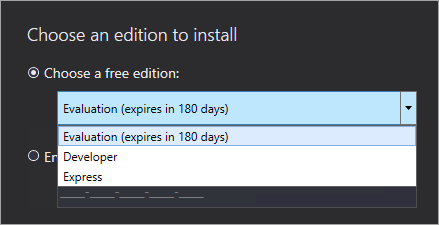
Geben Sie ansonsten einen Product Key ein. Weitere Informationen finden Sie unter Suchen des Product Keys für SQL Server Reporting Services.
Akzeptieren Sie die Lizenz- und Geschäftsbedingungen, und klicken Sie dann auf Weiter.
Wählen Sie Weiter aus.
Geben Sie den Installationsort für den Berichtsserver an. Klicken Sie auf Installieren, um den Vorgang fortzusetzen.
Hinweis
Der Standardpfad lautet
C:\Program Files\Microsoft SQL Server Reporting Services.Wählen Sie nach Abschluss der Installation Berichtsserver konfigurieren aus, um den Berichtsserver-Konfigurations-Manager zu starten.
Konfigurieren des Berichtsservers
Wenn Sie beim Setup auf Berichtsserver konfigurieren klicken, wird der Configuration Manager für Berichtsserver angezeigt. Weitere Informationen finden Sie unter Report Server Configuration Manager (Konfigurations-Manager des Berichtsservers).
Folgen Sie den Anweisungen unter Erstellen einer Berichtsserver-Datenbank, um den anfänglichen Reporting Services-Konfigurationsprozess abzuschließen.
Erstellen einer Datenbank auf einem anderen Server
Wenn Sie die Datenbank des Berichtsservers auf einem separaten Datenbankserver erstellen, ändern Sie das Dienstkonto für den Berichtsserver in eine auf dem Datenbankserver erkannte Berechtigung.
Standardmäßig verwendet der Berichtsserver das virtuelle Dienstkonto. Der Versuch, eine Datenbank auf einem anderen Server zu erstellen, kann zu folgendem Fehler während des Schritts Verbindungsrechte anwenden führen:
System.Data.SqlClient.SqlException (0x80131904): Windows NT user or group '(null)' not found. Check the name again.
Um dieses Problem zu beheben, können Sie das Dienstkonto entweder in „Netzwerkdienst“ oder „Domänenkonto“ ändern. Wenn Sie den Netzwerkdienst auswählen, werden Rechte im Kontext des Computerkontos des Berichtsservers angewendet.
Weitere Informationen finden Sie unter Configure the report server service account (Konfigurieren des Dienstkontos für den Berichtsserver).
Windows-Dienst
Im Rahmen der Installation wird ein Windows-Dienst erstellt. Dieser Dienst wird als SQL Server Reporting Services angezeigt. Der Name des Dienstes lautet SQLServerReportingServices.
Standard-URL-Reservierungen
URL-Reservierungen bestehen aus Präfix, Hostname, Port und virtuellem Verzeichnis:
| Teil | Beschreibung |
|---|---|
| Präfix | Das Standardpräfix ist HTTP. Wenn Sie ein TLS-Zertifikat (Transport Layer Security) installiert haben, erstellt das Installationsprogramm URL-Reservierungen, die das HTTPS-Präfix verwenden. |
| Hostname | Der Standardhostname ist ein Platzhalter (+). Dieses gibt an, dass der Berichtsserver eine beliebige HTTP-Anforderung an den angegebenen Port für einen beliebigen Hostnamen akzeptiert, der für den Computer steht, einschließlich https://<computername>/reportserver, https://localhost/reportserver oder https://<IPAddress>/reportserver. |
| Port | Der Standardport ist 80. Wenn Sie einen anderen Port verwenden, müssen Sie den Port explizit zur URL hinzufügen, wenn Sie das Webportal in einem Browserfenster öffnen. |
| Virtuelles Verzeichnis | Standardmäßig ist das virtuelle Verzeichnis des Berichtsserver-Webdienst reportserver. Für das Webportal ist das virtuelle Standardverzeichnis reports. |
Beispiele für die vollständige URL-Zeichenfolge sind:
https://+:80/reportserver: Diese Zeichenkette bietet Zugriff auf den Berichtsserver.https://+:80/reports: Diese Zeichenkette bietet Zugriff auf das Webportal.
Firewall
Wenn Sie von einem entfernten Computer auf den Berichtsserver zugreifen und eine Firewall vorhanden ist, stellen Sie sicher, dass Sie alle Firewall-Regeln konfiguriert haben.
Öffnen Sie den TCP-Port, den Sie für Ihre Web-Service-URL und Web-Portal-URL konfiguriert haben. Standardmäßig werden diese URLs auf dem TCP-Port 80 konfiguriert.
Konfigurieren von anderen Features
Möglicherweise müssen Sie andere Features konfigurieren, um den Zugriff auf Berichte und die Benutzerfreundlichkeit zu verbessern. Sie können die Integration mit dem Power BI-Dienst so konfigurieren, dass Sie Berichtselemente an ein Power BI-Dashboard anheften können. Weitere Informationen finden Sie unter Power BI-Berichtsserverintegration (Konfigurations-Manager).
Konfigurieren von E-Mails für die Verarbeitung von Abonnements
Informationen zum Konfigurieren von E-Mails für die Verarbeitung von Abonnements finden Sie unter:
Einrichten von Berichten von einem Remotecomputer
Sie können das Webportal auch so einrichten, dass Sie auf Berichte von einem Remotecomputer aus zugreifen und diese verwalten können. Weitere Informationen finden Sie unter:
- Konfigurieren einer Firewall für den Zugriff auf den Berichtsserver
- Konfigurieren eines Berichtsservers für die Remoteverwaltung
Zugehöriger Inhalt
Informationen zur Installation von SQL Server Reporting Services im einheitlichen Modus finden Sie unter Install Reporting Services native mode report server (Installieren des Reporting Services-Berichtsservers im einheitlichen Modus).
Wenn Sie den Berichtsserver installiert haben, beginnen Sie mit dem Erstellen von Berichten, und stellen Sie die Berichte anschließend für ihren Berichtsserver bereit. Informationen zum Starten des Berichts-Generators finden Sie unter Install Microsoft Report Builder (Installieren des Berichts-Generators).
Informationen über die Erstellung von Berichten mit den SQL Server Data Tools finden Sie in den SQL Server Data Tools.
- Informationen zur Installation von SQL Server 2016 Reporting Services (und Vorgängerversionen) im SharePoint-Integrationsmodus finden Sie unter Install the first Report Server in SharePoint mode (Installieren des ersten Berichtsservers im SharePoint-Modus).
Weitere Fragen? Stellen Sie eine Frage im Reporting Services-Forum.